Glidende gennemsnit betyder, at vi beregner gennemsnittet af gennemsnittet af det datasæt, vi har, i excel har vi en indbygget funktion til beregning af glidende gennemsnit, som er tilgængelig i dataanalysefanen i analysesektionen, det tager et inputområde og output interval med intervaller som output, beregninger baseret på blotte formler i excel til beregning af glidende gennemsnit er hårde, men vi har en indbygget funktion i excel til at gøre det.
Hvad er glidende gennemsnit i Excel
Glidende gennemsnit er en meget anvendt teknik i tidsserie-analyse, der bruges til at forudsige fremtiden. De glidende gennemsnit i en tidsserie er grundlæggende konstrueret ved at tage gennemsnit af forskellige sekventielle værdier for en anden tidsseriedata.
Der er tre typer glidende gennemsnit, nemlig simpelt glidende gennemsnit, vægtet glidende gennemsnit og eksponentielt glidende gennemsnit i excel.
# 1 - Simpelt glidende gennemsnit i Excel
Et simpelt glidende gennemsnit hjælper med at beregne gennemsnittet af det sidste antal perioder i en dataserie. Antag, at priserne på n periode er angivet. Derefter gives det enkle glidende gennemsnit som
Simpel glidende gennemsnit = (P1 + P2 +…. + Pn) / n
# 2 - Vægtet glidende gennemsnit i Excel
Det vægtede glidende gennemsnit giver det vejede gennemsnit af de sidste n perioder. Vægtningen falder med hvert datapunkt i den foregående tidsperiode.
Vægtet glidende gennemsnit = (Pris * vægtningsfaktor) + (Pris for foregående periode * vægtningsfaktor-1)
# 3 - Eksponentielt glidende gennemsnit i Excel
Det svarer til et simpelt glidende gennemsnit, der måler tendenser over en periode. Mens simpelt glidende gennemsnit beregner et gennemsnit af givne data, lægger eksponentielt glidende gennemsnit mere vægt på de aktuelle data.
Eksponentielt glidende gennemsnit = (K x (C - P)) + P
Hvor,
- K = eksponentiel udjævningskonstant
- C = aktuel pris
- P = eksponentielt glidende gennemsnit for tidligere perioder (simpelt glidende gennemsnit anvendes til beregning af første perioder)
Hvordan beregnes glidende gennemsnit i Excel?
Nedenfor er eksemplerne på et glidende gennemsnit i Excel.
Eksempel # 1 - Simpel glidende gennemsnit i Excel
Til beregning af det enkle glidende gennemsnit har vi taget salgsdata for en virksomhed fra januar til december for året 2018. Vores mål er at udjævne dataene og at kende salgstallet i januar 2019. Vi bruger tre måneders glidende gennemsnit her.
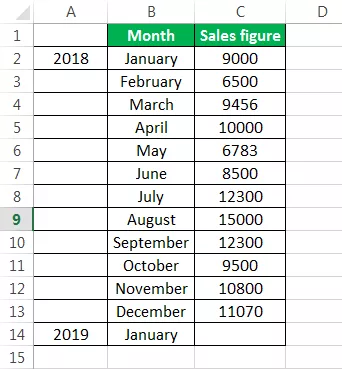
Trin 1: Det glidende gennemsnit af januar, februar og marts beregnes ved at tage summen af månedens salgstal og derefter dividere det med 3.

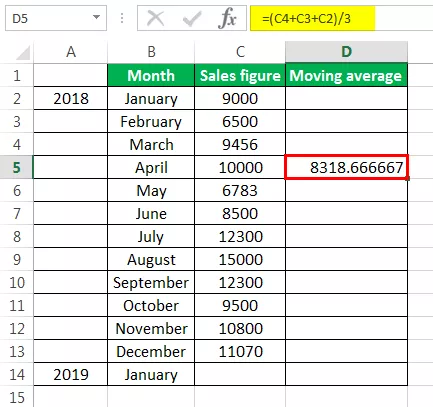
Trin 2: At vælge i hjørnet af D5-cellen og derefter bare trække og slippe ned giver det glidende gennemsnit for de resterende perioder. Dette er excels udfyldningsværktøjsfunktion.

Salgsprognosen for januar 2019 er 10456.66667.

Trin 3: Nu plotter vi salgstallet og det glidende gennemsnit i linjegrafen for at forstå forskellen i trend. Dette kan gøres fra fanen Indsæt. For det første har vi valgt dataserien, og derefter fra sektionen Diagrammer under indsættelse har vi brugt linjediagrammet.
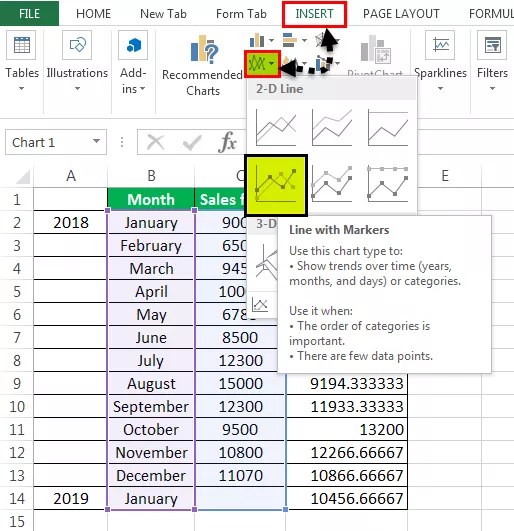

Efter oprettelse af graferne kan det ses, at grafen med det glidende gennemsnit er meget mere udjævnet end den oprindelige dataserie.

Eksempel # 2 - Simpel glidende gennemsnit gennem fanen Data Analyse i Excel
- Under fanen Data under gruppen Analyse skal vi klikke på Dataanalyse. Det følgende er skærmbilledet.

- Fra dataanalysen kan man få adgang til det glidende gennemsnit.
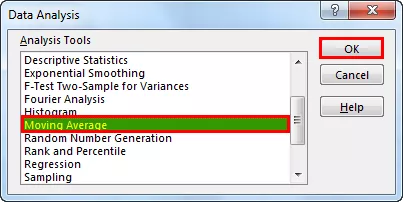
- Efter at have klikket på det glidende gennemsnit, har vi valgt salgstallet som inputområde.

- Der klikkes på etiketterne i den første række for at få excel til at forstå, at den første række har etiketnavnet.

- Interval 3 er valgt, fordi vi ønsker tre års glidende gennemsnit.

- Vi har valgt outputområdet med tilknytning til salgstallet.

- Vi ønsker også at se kortudgangen, hvor vi vil være i stand til at se forskellen mellem det faktiske og det forudsagte.

Dette diagram viser forskellen mellem det faktiske og det forventede glidende gennemsnit.

Eksempel # 3 - Vægtet glidende gennemsnit i Excel

Vi bruger de tre år vægtede glidende gennemsnit, og formlen er angivet i skærmbilledet.
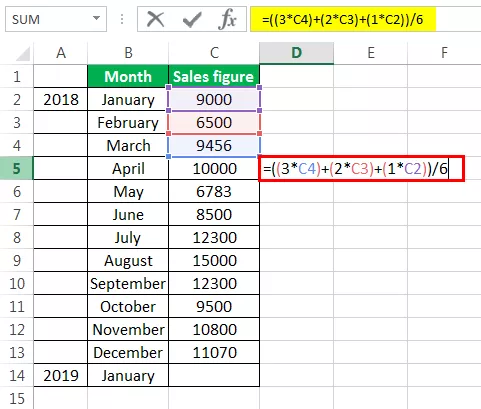
Efter at have brugt formlen fik vi det glidende gennemsnit i en periode.

Vi fik det glidende gennemsnit for alle andre perioder ved at trække og slippe værdier i de følgende celler.

Prognosen for januar 2019, dvs. 10718,33

Nu tog vi linjediagrammet for at se udjævning af data. Til dette har vi valgt vores forventede data i vores måned og derefter indsat en linjegraf.

Nu sammenligner vi vores forventede data med vores faktiske data. I nedenstående skærmbilleder kan vi let se forskellen mellem de faktiske data og de forudsagte data. Grafen øverst er de faktiske data, og nedenstående graf er det glidende gennemsnit og de forventede data. Vi kan se, at grafen for det glidende gennemsnit er udjævnet betydeligt sammenlignet med den graf, der indeholder de faktiske data.


Eksempel 4 - Eksponentielt glidende gennemsnit i Excel
Formlen for det eksponentielle glidende gennemsnit er S t = α.Y t-1 + (1- α) S t-1 … (1)
Hvor,
- Y t-1 = faktisk observation i t-1. periode
- S t-1 = simpelt glidende gennemsnit i t-1. periode
- α = glatningsfaktor, og den varierer mellem .1 og .3. Jo større værdien af α er tættere på diagrammet til de faktiske værdier, og jo mindre værdien på α er, desto glattere bliver diagrammet.
Først beregner vi det enkle glidende gennemsnit, som vist tidligere. Derefter anvender vi formlen i ligning (1). For at fastsætte α-værdien for alle følgende værdier har vi trykket på F4.
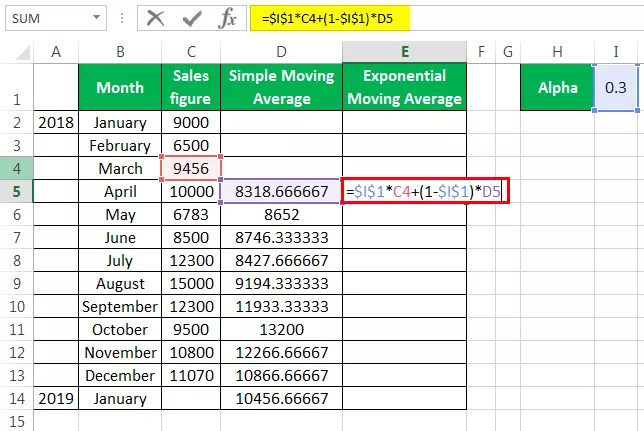

Vi får værdierne ved at trække og slippe de følgende celler.

Nu vil vi se sammenligningen mellem de faktiske værdier, simpelt glidende gennemsnit og eksponentielt glidende gennemsnit i excel. Vi har gjort dette ved at lave et linjediagram.

Fra ovenstående skærmbillede kan vi se forskellen mellem det faktiske salgstal, simpelt glidende gennemsnit og eksponentielt glidende gennemsnit i excel.
Ting at huske på glidende gennemsnit i Excel
- Det enkle glidende gennemsnit kan beregnes ved hjælp af en AVERAGE-funktion i excel
- Glidende gennemsnit hjælper med at udjævne dataene
- Sæsonmæssige gennemsnit betegnes ofte som et sæsonbestemt indeks
- Det eksponentielle glidende gennemsnit i excel giver mere vægt på de nylige data end det enkle glidende gennemsnit. Derfor er udjævning i tilfælde af det eksponentielle glidende gennemsnit i excel mere end det simple glidende gennemsnit.
- I virksomheder som et aktiemarked hjælper glidende gennemsnit den erhvervsdrivende med lettere at identificere tendensen.









